daca tu au un televizor Samsung, există o caracteristică interesantă care vă poate economisi ceva timp: capacitatea de a naviga pe internet direct de pe televizor în orice moment cu browserul nativ Samsung.
Cuprins
- Noțiuni de bază ale browserului web Samsung Smart TV
- Accesarea browserului web Samsung Smart TV
- Sfaturi pentru utilizarea aplicației de browser Samsung Smart TV
- Ce se întâmplă dacă televizorul meu Samsung nu are un browser web?
- Depanarea browserului web Samsung Smart TV
- Pot folosi un browser diferit pe televizorul meu Samsung?
Accesul la un browser de pe televizor necesită adesea un dispozitiv suplimentar (cum ar fi un set-top box sau o consolă de jocuri) sau un anumit tip de oglindirea ecranului. Dar, cu browserul web al televizorului Tizen de la Samsung, puteți intra imediat online fără soluții complexe. Asta înseamnă că durează doar câteva secunde pentru a căuta scoruri, a verifica istoria actoriei, a căuta sfaturi despre jocurile din Hub-ul de jocuri Samsung, și altele. Iată tot ce ar trebui să știi!
Videoclipuri recomandate
Noțiuni de bază ale browserului web Samsung Smart TV

Platforma Smart TV de la Samsung se conectează la internet prin Wi-Fi sau prin cablu Ethernet conexiune, o funcție pe care o activați în timpul configurării. Acest lucru permite televizorului inteligent să ruleze a mare varietate de aplicații de streaming, inclusiv opțiuni populare precum Netflix sau
Această metodă este puțin mai greoaie decât folosirea unui mouse și a unei tastaturi, dar beneficiezi în continuare de multe beneficii de browser pe ecranul televizorului fără a fi nevoie să treci la un computer. Acest lucru este util dacă doriți să căutați un videoclip YouTube rapid pe care să îl partajați prietenilor, să rezolvați o ceartă verificând sursele oficiale online sau să căutați sfaturi rapide pentru a vă ajuta cu un joc etc. Browserul este liber de utilizat și nu necesită nicio configurare.
Accesarea browserului web Samsung Smart TV

Majoritatea televizoarelor Samsung au un browser web integrat chiar în meniul lor. Puteți accesa acel meniu în orice moment apăsând butonul Hub inteligent sau Acasă butonul de pe telecomandă.
Browserul are un glob sau o pictogramă asemănătoare unui glob (în funcție de interfața TV Samsung) și este de obicei intitulat „Web” sau ceva similar. Dacă nu îl vedeți pe ecranul de pornire, accesați Aplicații secțiune și căutați-o acolo.
Sfaturi pentru utilizarea aplicației de browser Samsung Smart TV
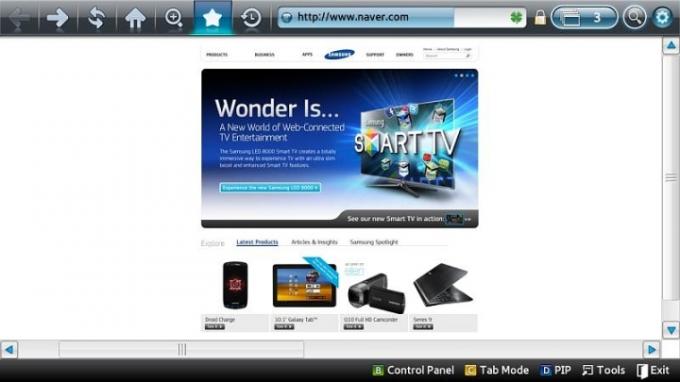
- Nu trebuie să folosiți telecomanda pentru navigare dacă nu vă deranjează puțină muncă suplimentară. A tastatura fara fir și mouse-ul se pot conecta la televizor pentru a oferi o experiență de navigare mai tradițională. Dezavantajul este că găsirea unui loc pentru acea tastatură și mouse în home theater poate fi puțin dificilă.
- Cele trei file principale din browserul Smart TV al Samsung sunt Featured, Cele mai vizitate și Marcaje. Featured este o modalitate ușoară de a accesa o căutare rapidă pe Google sau o platformă video precum YouTube sau Facebook. Cele mai vizitate și marcaje sunt utile doar dacă petreceți mult timp pe browserul Samsung, așa că probabil veți profita la maximum de pagina Featured când începeți.
- Puteți căuta direct din bara de sus care spune Introduceți adresa URL sau cuvântul cheie pentru a economisi puțin timp. Când selectați orice casetă de căutare cu telecomanda, va apărea o tastatură digitală pentru utilizare.
- Browserul Smart TV are și un meniu de setări pe care îl puteți accesa din pictograma din dreapta sus. Aici puteți personaliza modul în care apar filele și barele de instrumente sau puteți activa un mod imagine în imagine pentru a viziona televizorul în timp ce navigați, printre alte opțiuni. Cu siguranță merită o vizită.
- De asemenea, puteți utiliza fie Google, fie motoarele de căutare Bing din acest browser, doar în cazul în care aveți o preferință.
- Dacă doriți să vizionați un anumit eveniment, este mai bine să descărcați o aplicație care transmite acel eveniment, cum ar fi YouTube TV sau Sling TV, decât să încercați transmiterea în flux din browserul web.
- Nu puteți avea multe file de browser deschise simultan folosind această aplicație; este o idee bună să rămâneți cu o singură filă la un moment dat.
- Este posibil ca unele elemente ale site-ului web să nu funcționeze corect din cauza sistemului de operare Samsung Tizen, în special anumite funcții HTML5, așa că nu vă așteptați la întreaga gamă de funcționalități pe care le-ați obține de la un calculator.
Ce se întâmplă dacă televizorul meu Samsung nu are un browser web?

Este neobișnuit, dar puteți descărca pur și simplu aplicația de browser. Pe Acasă ecran, selectați Lupă secțiune pentru a începe o căutare și tastați „browser web”. Acest lucru ar trebui să afișeze aplicația web Samsung, pe care o puteți selecta și apoi alege Instalare.
Depanarea browserului web Samsung Smart TV
Dacă aplicația web se blochează sau se blochează, încercați să reporniți puțin. Deconectați atât routerul (presupunând că utilizați Wi-Fi) cât și televizorul Samsung. Așteptați câteva minute, apoi conectați-le pe amândouă din nou. Lăsați televizorul inteligent să se reconnecteze la internet, apoi încercați din nou.
De obicei, vă recomandăm să verificați și aplicația de browser pentru orice actualizări, deoarece actualizările pot aduce adesea remedieri de erori și optimizare. Cu toate acestea, Samsung nu își gestionează actualizările browserului în acest fel și nu puteți iniția actualizări din partea dvs. În schimb, Samsung le lansează automat, așa că asigurați-vă că televizorul este conectat în mod regulat la internet.
Televizoarele inteligente Samsung ar trebui să aibă și o modalitate de a reseta Smart Hub. Du-te la Acasă ecran și căutați Setări opțiune, urmată de A sustine, și apoi Diagnostic propriu. Aici ar trebui să poți alege Resetați hubul inteligent. Dacă vi se cere un PIN, consultați manualul sau introduceți toate zerourile.
Dacă un site web nu se încarcă, acordă-i puțin timp. Unele site-uri web pur și simplu nu vor juca bine cu browserul Samsung. Încercați să navigați la alt site pentru a vedea dacă se încarcă corect.
Pot folosi un browser diferit pe televizorul meu Samsung?
Este posibil, dar veți avea nevoie de un dispozitiv suplimentar. Browserul propriu al Samsung este în prezent singurul browser acceptat pe platforma sa Smart TV. Nu poți descărca Chrome sau Opera așa cum poți pe un computer sau smartphone. Singura soluție este să atașați un accesoriu care oferă o platformă diferită și să o utilizați în locul interfeței Tizen. Dacă atașați cel mai recent Google Chromecast, puteți folosi sistemul încorporat Google TV platformă, care acceptă browserul Chrome. Dacă utilizați un Fire TV Stick de la Amazon, puteți folosi browsere precum Amazon Silk. O mare excepție este Apple TV, care nu acceptă Safari.
Recomandările editorilor
- Cele mai bune televizoare QLED pentru 2023: de la TCL, Samsung, Hisense și multe altele
- Știrile despre acest televizor OLED Samsung S90C sunt literalmente uriașe
- DirecTV Stream va avea NFL RedZone, pentru cât valorează
- Samsung preia TCL cu un televizor 4K de 98 de inchi, care costă doar 8.000 USD
- Ce este PHOLED? Ochii tăi (și factura de utilități) o vor adora
Îmbunătățește-ți stilul de viațăDigital Trends îi ajută pe cititori să țină cont de lumea rapidă a tehnologiei cu toate cele mai recente știri, recenzii distractive despre produse, editoriale perspicace și anticipări unice.




